Imprimarea unei fotografii cu tăiere
Puteţi să editaţi fotografiile afişate pe ecranul senzitiv prin tăierea acestora şi să le imprimaţi.
-
Răsfoiţi ecranul ACASĂ şi atingeţi
 Imprimare avansată (Advanced print).
Imprimare avansată (Advanced print). -
Introduceţi cartela de memorie în slotul pentru card.
 Notă
Notă-
Dacă introduceţi cartela de memorie înainte de a selecta opţiunea Imprimare avansată (Advanced print) din ecranul ACASĂ, se afişează ecranul de selectare a fotografiilor din Imprimare foto (Photo print).
Dacă pe cartela de memorie sunt salvate atât fişiere foto, cât şi fişiere PDF, este afişat ecranul de confirmare pentru a selecta ce fişier imprimaţi.
Pentru a afişa ecranul ACASĂ, apăsaţi butonul ACASĂ (HOME).
-
-
Apăsaţi Imprimare tăiere (Trimming print).
 Notă
Notă-
Dacă pe cartela de memorie nu sunt salvate date foto imprimabile, pe ecranul senzitiv se afişează Datele de tipuri acceptate nu sunt salvate. (Data of supported types are not saved.).
-
Dacă pe cartela de memorie sunt salvate mai mult de 2.000 de date foto, datele foto sunt împărţite automat în grupe de 2.000 de fotografii în ordine cronologică inversă (data ultimei modificări). Verificaţi mesajul afişat pe ecranul senzitiv şi atingeţi OK.
-
-
Atingeţi fotografia pe care doriţi să o imprimaţi.
 Notă
Notă-
Alte opţiuni
-
-
Tăiaţi zona de imprimare.
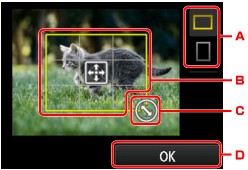
-
Apăsaţi pentru a comuta raportul de aspect al cadrului de tăiere.
-
Glisaţi pentru a poziţiona cadrul de tăiere.
-
Glisaţi pentru a seta dimensiunea cadrului de tăiere.
-
Apăsaţi pentru a finaliza selecţia zonei de tăiere.
Când se specifică zona care va fi trunchiată, se afişează ecranul de confirmare a setării de imprimare.
-
-
Specificaţi setările, după cum este necesar.
Apăsaţi Copii (Copies) pentru a afişa ecranul pentru specificarea numărului de copii.
Pentru elementele de setare altele decât Copii (Copies):
 Elementele de setare pentru imprimarea foto utilizând panoul de operare
Elementele de setare pentru imprimarea foto utilizând panoul de operare -
Apăsaţi butonul Culoare (Color).
Aparatul începe imprimarea.
 Notă
Notă
-
Apăsaţi butonul Oprire (Stop) pentru a revoca imprimarea.
-
Puteţi să adăugaţi lucrarea de imprimare în timpul imprimării prin apăsarea opţiunii Imp mai multe (Print more).
-
Imaginea tăiată nu poate fi salvată din nou pe cartela de memorie.

